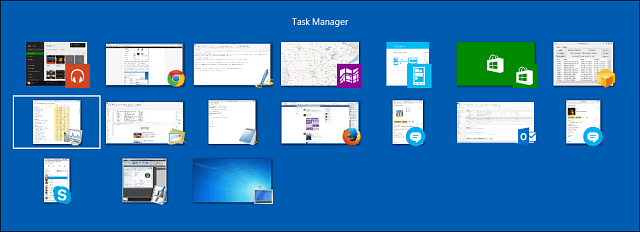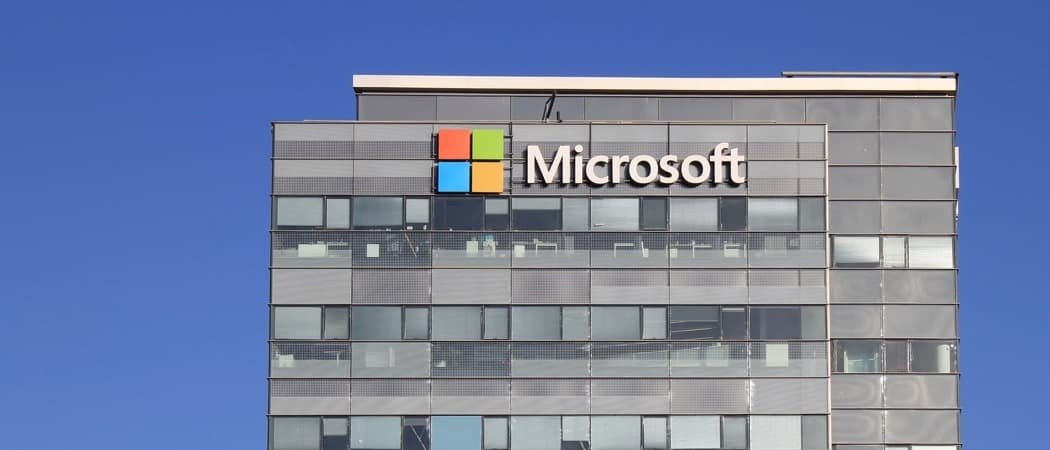Så här anpassar du meddelanden i Microsoft Teams
Microsoft Microsoft Team Hjälte / / May 20, 2021

Senast uppdaterad den

Precis som de flesta andra kommunikationsapplikationer, ger Microsoft Teams dig alternativ för att anpassa dina meddelanden. Så istället för att meddelas om varje enskilt meddelande, i alla kanaler och chattar, kan du bestämma vad du vill se.
För att se till att du ser dessa viktiga meddelanden, visar vi dig hur du konfigurerar aviseringar i Microsoft Teams skrivbordsapplikation, webbplats och mobilapp.
Anpassa meddelanden i Microsoft Teams Desktop och Online
Att ställa in och anpassa aviseringar i skrivbordsprogrammet är detsamma som på Lagens webbplats. Och om du gör en förändring på en plats synkroniseras den med den andra. Så gå till en av de två platserna och gör följande för att öppna meddelandefältet för inställningarna.
- Klicka på din profil ikonen längst upp till höger.
- Välj inställningar.
- Välja Meddelanden på vänster sida av popup-fönstret.
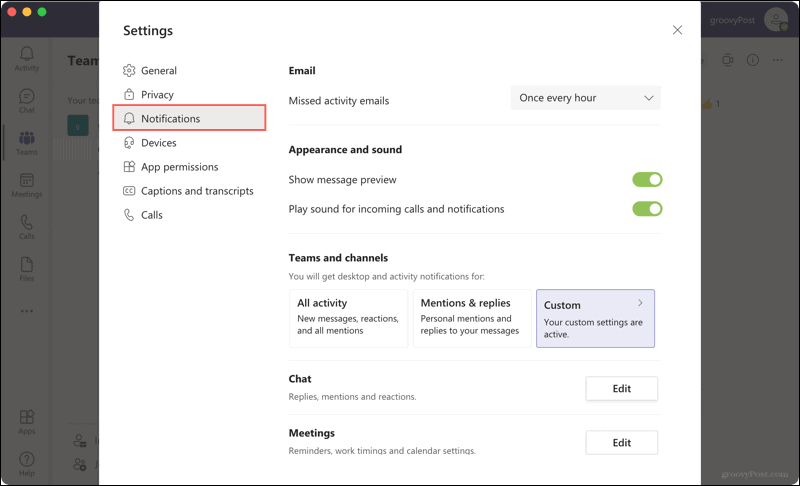
E-post: Om du saknar aktiviteten i Microsoft Teams kan du få ett e-postmeddelande. Välj frekvensen för dessa e-postvarningar eller välj Av för att ta emot ingen.
Utseende och ljud: Aktivera eller inaktivera växlar för att visa förhandsgranskningar av meddelanden och höra ljud för samtal och aviseringar.
Lag och kanaler: Här har du tre alternativ. Du kan ta emot aviseringar för all aktivitet, endast omnämningar och svar eller använda anpassade inställningar. Detta är ett bra alternativ att använda anpassade konfigurationer så att du bara får de meddelanden som är viktiga för dig.
Om du går med Anpassad kan du anpassa följande för att se en banner- och feed-varning eller bara en feed-alert.
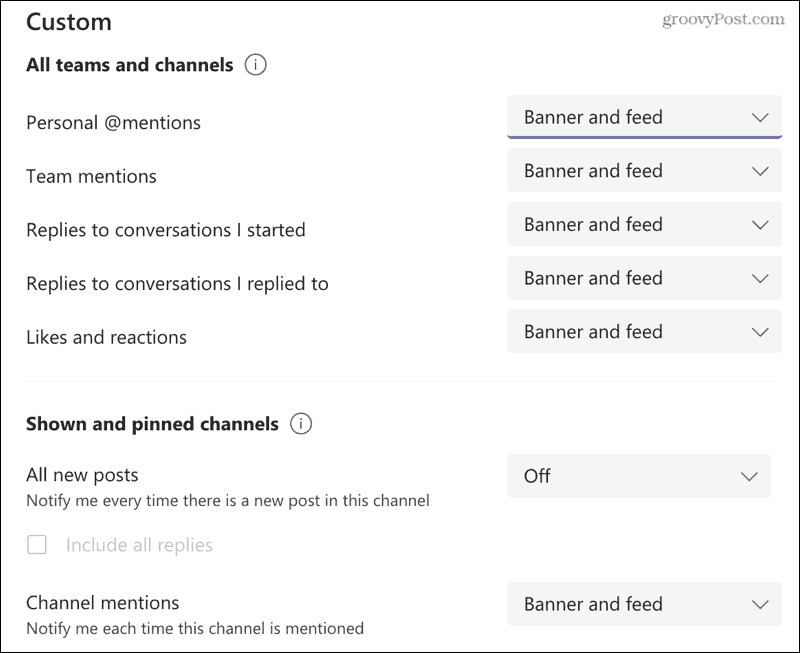
- Personliga omnämnanden
- Team nämner
- Svar på konversationer du startar
- Svar på konversationer som du svarar på
- Gillar och reaktioner
- Alla nya inlägg
- Kanal nämner
För varje alternativ utom personliga omnämnanden kan du också välja att stänga av aviseringar.
Chatt: För omnämnanden, svar, gillanden och reaktioner väljer du att se banners eller flödemeddelanden.
Möten: Ställ in aviseringar för början av ett möte och få meddelanden om möteschatt.
människor: Håll koll på en användares status. Ange ett användarnamn i sökningen för att se när de är tillgängliga eller offline.
Övrig: För närvarande är det enda alternativet att meddelas om någon du känner går med i team.
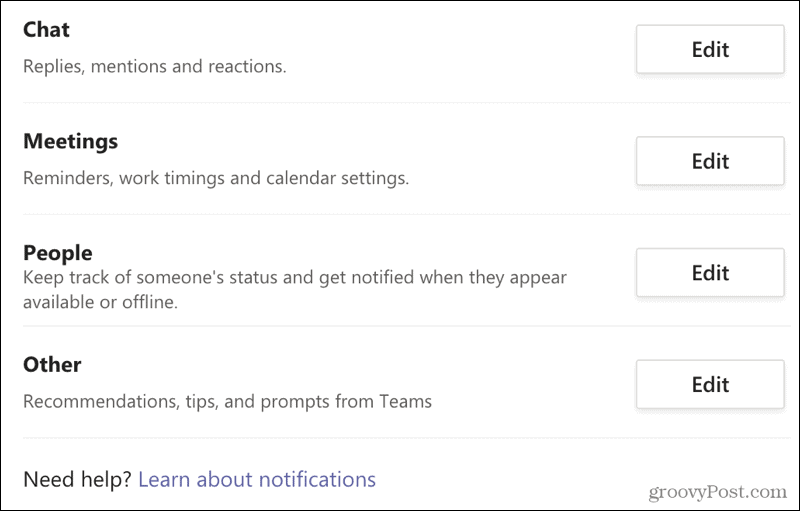
Om du har en viss fråga om Microsoft Teams-meddelanden eller vill ha mer information klickar du på Lär dig mer om aviseringar länk längst ner i aviseringsinställningarna.
Anpassa meddelanden i Microsoft Teams i mobilappen
Om du är som många människor vill du få ett meddelande om objekt på en annan mobil enhet än på din dator. Och Microsoft Teams erbjuder liknande men distinkta meddelanden i mobilappen.
Öppna Microsoft Teams, tryck på din profil ikonen längst upp till vänster och välj Meddelanden. Eller välj inställningar > Meddelanden.
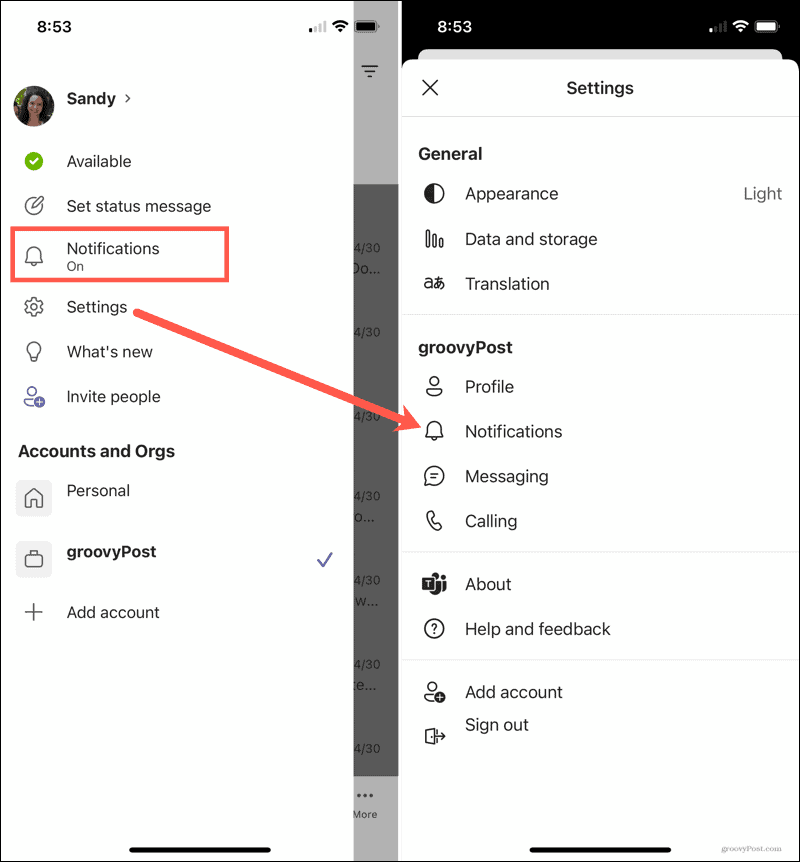
Meddela mig för: Välj hur du vill få besked om allmän aktivitet, kanaler och möten. Var och en har sin egen uppsättning alternativ och anpassningar.
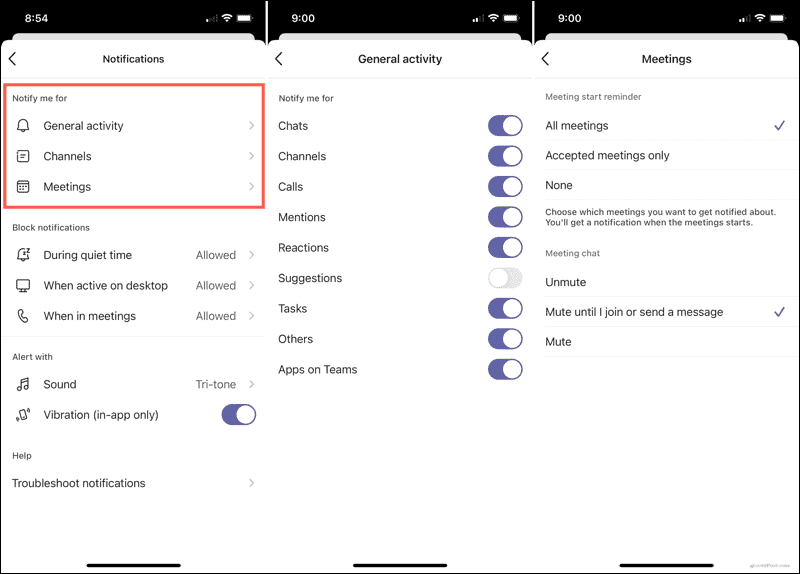
Blockera aviseringar: Du kan tillåta eller avvisa aviseringar under en tyst tid som du schemalägger, när du är aktiv på skrivbordet eller när du är i ett möte.
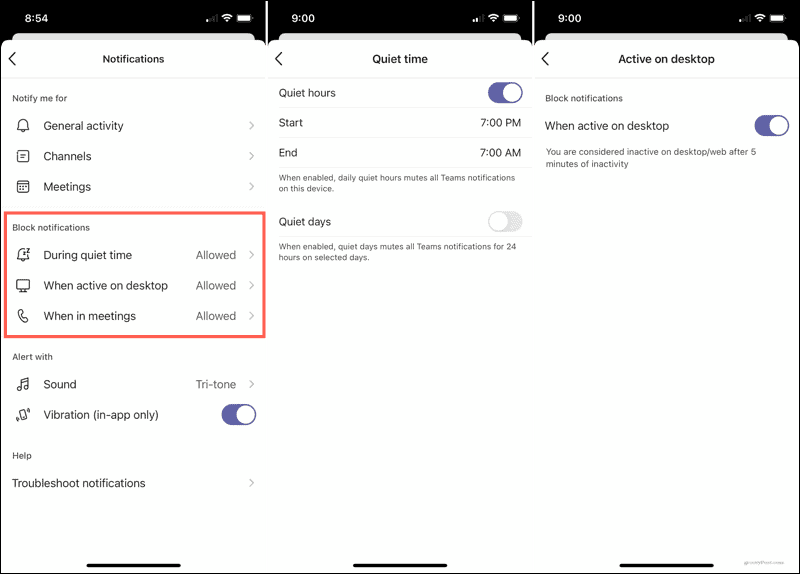
Varna med: Välj aviseringsljudet du vill höra och om du vill att enheten ska vibrera eller inte.
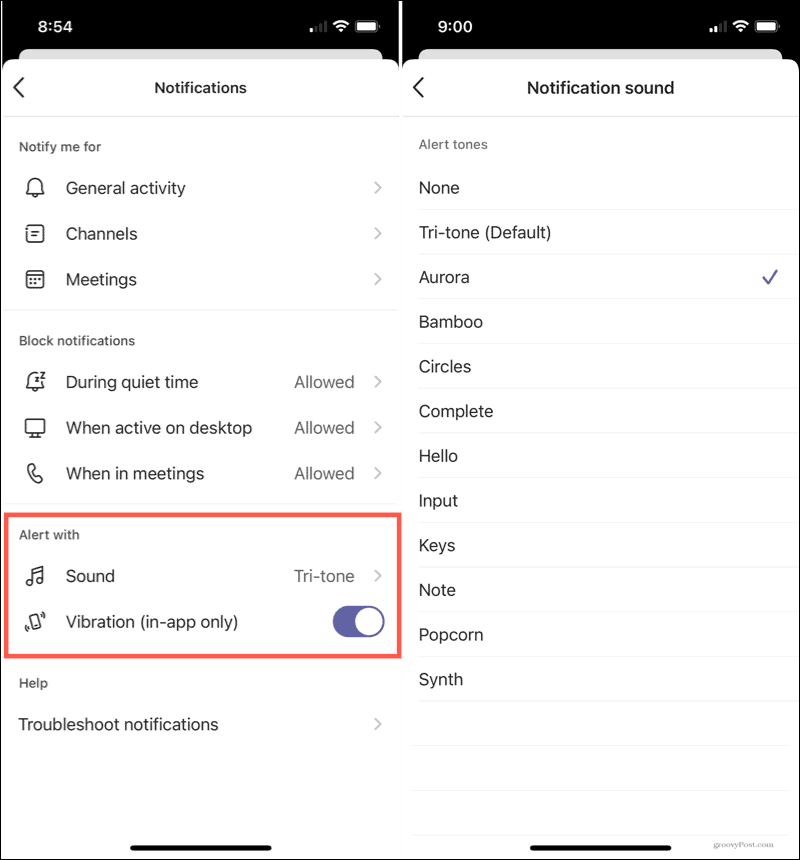
Tryck på om du har problem med att få aviseringar Felsök meddelanden längst ned på skärmen för aviseringsinställningar.
Få de meddelanden du behöver i Microsoft Teams
De flesta vill inte ha en avisering varje gång en annan användare publicerar ett meddelande. Och vissa människor vill bara få ett meddelande när de nämns specifikt. Du har dessa alternativ och mer när du anpassar aviseringar i Microsoft Teams. Så ta några ögonblick för att se till att du bara får de meddelanden du verkligen vill ha.
För mer, ta en titt på hur man gör installera Teams som en webbapp på Windows 10 eller hur man gör dölj en chatt i Microsoft Teams.
Så här rensar du Google Chrome-cache, kakor och webbhistorik
Chrome gör ett utmärkt jobb med att lagra din webbhistorik, cache och cookies för att optimera din webbläsares prestanda online. Hennes hur man ...
Prismatchning i butik: Hur får man priser online när man handlar i butiken
Att köpa i butiken betyder inte att du måste betala högre priser. Tack vare prismatchningsgarantier kan du få rabatter online när du handlar i ...
Hur man ger ett Disney Plus-prenumeration med ett digitalt presentkort
Om du har njutit av Disney Plus och vill dela det med andra, här köper du ett Disney + presentprenumeration för ...
Din guide för att dela dokument i Google Docs, Sheets och Slides
Du kan enkelt samarbeta med Googles webbaserade appar. Här är din guide för delning i Google Dokument, Kalkylark och Presentationer med behörigheterna ...